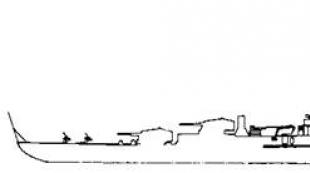Расчет зарплаты в 1с 8.3 бухгалтерия. Бухучет инфо. Изменение штатного расписания
Добрый день уважаемые читатели блога . В этой статье я продолжу обзор возможностей программного продукта «1С Бухгалтерия 3.0» для расчета заработной платы и ведения кадрового учета. Сегодня мы познакомимся с доступными инструментами для расчета заработной платы. Напомню, что в прошлом материале этой серии мы рассмотрели . Полный перечень материалов представлен далее:
Начисление зарплаты
Теперь посмотрим, какие возможности по расчету заработной платы разработчики программы здесь предусмотрели. Напомню, что все документы и справочники по расчету зарплаты находятся на закладке «Сотрудники и зарплата» основного меню программы и сгруппированы в разделе «Зарплата».
Первый документ, который мы видим – это «Начисление зарплаты». Его назначение понятно из названия. Документ предусматривает его ежемесячный ввод, хотя бы один документ в месяц должен быть введен. Попробуем начислить зарплату нашим трем сотрудникам. Для этого создадим новый и в поле «Месяц начисления» выберем «Апрель 2014» (сотрудники приняты на работу с 1 апреля 2014). В поле «Подразделение» оставим «Основное подразделение» (оно у нас одно) и нажмем волшебную кнопку «Заполнить». В результате будут автоматически заполнены все закладки табличной части.

Обратите внимание, что в документе над табличной частью появились поля, где отражены общие суммы начислений, удержаний (в том числе НДФЛ) и суммы по рассчитанным взносам. В самой табличной части на закладке «Начисления» автоматически заполнились строчки в соответствии с теми данными, которые мы вносили при приеме сотрудников на работу. Также хочу отметить, что, несмотря на наличие таких полей как «дн.» (дней) и «чс.» (часов), в программе не предусмотрен табель учета рабочего времени и расчет зарплаты методом вытеснения. Другими словами оклад не перерасчитывается автоматически, если месяц отработан не полностью, для этого потребуется суммы и часы/дни исправлять вручную. Если такой расчет для Вас окажется очень трудозатратным и проблематичным, советую приобрести специализированный программный продукт для расчета зарплаты «1С: Зарплата и Управление Персоналом 8» , который в базовой версии обойдется всего лишь в 2 550 руб . Ознакомиться с функционалом программного продукта Вы можете в серии стаей – .

Остается ещё одна закладка «Взносы». На ней производится автоматический расчет страховых взносов. Ставки страховых взносов хранятся в специализированном регистре и всегда актуальны, если Вы регулярно обновляете программы. Читайте о том, как правильно самостоятельно обновлять 1С . Ставка взносов по несчастным случаям задается для каждой организации своя, для этого необходимо открыть «Регистр сведений» «Ставка взноса на страхование от несчастных случаев».


Отмечу одно очень красочное решение разработчиков 1С (мне понравилось). Чтобы ознакомиться с общей суммой взносов отдельно по каждому направлению, можно нажать на вопросительный знак, который расположен рядом с полем «Взносы» (смотрите картинку). То же самое касается «Удержаний».

Документ «Начисление зарплаты» при проведении формирует проводки по начисленной зарплате (26 -> 70), по рассчитанному НДФЛ (70 -> 68) и рассчитанным страховым взносам (26 -> 69).

Счет затрат 26, который используется в моем примере можно изменить. В элементе справочника «Начисления» (в 1С ЗУП это называется «Вид начисления» ), есть поле «Способ отражения», где можно обозначить другой способ отражения для сумм, начисленных по этому виду начисления.

Выплата зарплаты в 1С Бухгалтерия 3.0
После того как зарплата начислена её необходимо выплатить нашим сотрудникам. 1С Бухгалтерия предлагает два способа выплаты:
- Через банк документами – «Ведомость на выплату зарплаты через банк» + «Платежное поручение» + «Списание с расчетного счета»;
- Через кассу документами – «Ведомость на выплату зарплаты через кассу» + «Расходный кассовый ордер» или «Депонирование зарплаты».
Выплата через банк
Рассмотрим первый вариант. Он используется в том случае, если организация осуществляет выплату зарплаты на банковские карты. В документе необходимо выбрать месяц выплаты (В нашем случае Апрель 2014), Подразделение, в поле «Выплачивать» указать какого рода выплата предстоит «Зарплата за месяц» или «Аванс» (у нас выбирается первый вариант) и нажимается кнопка «Заполнить» . При этом табличная часть заполняется автоматически с теми суммами, которые организация задолжала сотрудникам. Также из документа можно распечатать список перечисляемой в банк зарплаты – «Список перечислений» (Печатать можно и из Microsoft Word ).

Обратите внимание на поле «Зарплатный проект» . На простом примере постараюсь объяснить, как можно использовать это поле. Предположим, у нас директор (Иванов) и главный бухгалтер (Петрова) предпочли хранить свою зарплату на карточках банка «Устойчивый», а менеджер (Сидорова) в банке «Надежный». В этом случае необходимо каждый месяц делать два документа «Выплаты зарплаты», чтобы на их основании сделать два разных платежных поручения в два разных банка.
Когда в организации три сотрудника можно это сделать и вручную, но если речь идет о сотнях работников, то лучше конечно купить 1с зарплату :-) или хотя бы настроить зарплатный проект. В справочник банков добавим два банка «Устойчивый» и «Надежный» (раздел главного меню «Банк и Касса» группа «Справочники и настройки» ). Теперь, откроем справочник «Зарплатные проекты». В главном меню я не нашел ссылку на этот справочник, поэтому открыл из общего списка объектов программы. Смотрите рисунок.

Если у Вас нет пункта «Все функции», тогда зайдите в настройки параметров программы и установите галочку «Отображать команду «Все функции».

Итак, справочник «Зарплатные проекты». Необходимо ввести организацию и название банка. В нашем случае будет два элемента этого справочника.

Теперь необходимо ввести сведения о лицевых счетах трех наших сотрудников. Для этого в разделе главного меню «Сотрудники и зарплата» откройте пункт «Ввод лицевых счетов». Вначале введите сведения о лицевых счетах директора и бухгалтера, которые имеют счета в банке «Устойчивый» и соответствующий зарплатный проект. А затем для менеджера со счетом в банке «Надежный».


Теперь можно вернуться в документ «Ведомость в банк». В поле «Зарплатный проект» выберем «Зарплатный проект: «Банк устойчивый» и нажмем кнопку «Заполнить». В результате табличная часть документа будет заполнена только теми сотрудниками, которые относятся к этому зарплатному проекту. Таким образом, можно легко разграничить людей, получающих зарплату на карточки разных банков.


На основании документа «Ведомость в банк» можно создать документ «Платежное поручение» и документ «Списание с расчетного счета», который сформирует проводки вида 70 -> 51.

Выплата через кассу
Причем имеется возможность открыть отчет для просмотра не только в среде самой программы, но и во внешнем текстовом редакторе Microsoft Word .

На основании документа выплаты можно создать документ «Расходный кассовый ордер».

Документ «Расходный кассовый ордер» при проведении формирует проводки вида 70 -> 50.01. Также документ содержит печатную форму «Расходный кассовый ордер (КО-2)» .

Создание нескольких РКО на основании одного документа «Ведомость в кассу»
Как Вы наверное заметили непосредственно из документа «Ведомость в кассу» можно создать один документ РКО, где будут учтены все сотрудники документа выплаты. Однако иногда бывает необходимо сделать документ РКО отдельно для каждого сотрудника из списка. Для этого разработчики 1С предусмотрели специальную обработку «Выплата зарплаты расходными ордерами» . Эту обработку можно найти в разделе главного меню «Сотрудники и зарплата» в группе ссылок по «Зарплата». Собственно в обработке необходимо выбрать документ «Ведомость в кассу» и статью затрат, после этого нажать кнопку «Создать документы» и «Провести документы».

Депонирование зарплаты
Также на основании документа «Ведомость в кассу» можно сформировать документ «Депонирование». Этот документ вводится в том случае, если сотруднику зарплата начислена, но по каким-то причинам он не пришел в кассу, чтобы её получить. В введенном на основании документе необходимо оставить тех, для кого вводится депонирование. Документ депонирования формирует проводки вида 70 -> 76.04. Также из него можно распечатать «Реестр депонированных сумм» .

Но при использовании этого документа необходимо помнить, что вначале следует заполнить и провести документ «депонирования», а уже потом создавать и проводить документ «Расходный кассовый ордер», чтобы он не включил в проводки того человека, у которого зарплата была депонирована.
Также в разделе «Сотрудники и зарплата» главного меню программы есть документ «Списание депонированной зарплаты», который формирует проводки вида. В этой связи не совсем понятно, почему нет документа выплаты депонированной зарплаты, а если он и есть где то в недрах программы, то почему не выведен в меню.
Отчеты по зарплате
Ну и конечно в программе предусмотрен ряд отчетов по заработной плате. Доступ к этим отчетом можно получить по ссылке «Отчеты по зарплате», расположенной на закладке «Сотрудники и зарплата». Перечислю наиболее востребованные:
- Расчетная ведомость (Т-51);
- Расчетный листок;
- Краткий свод начислений и удержаний;
- Полный свод начислений, удержаний и выплат.

На скриншотах представлю внешний вид перечисленных ранее отчетов.
Расчетная ведомость (Т-51)

Расчетный листок

Краткий свод начислений и удержаний

Полный свод начислений, удержаний и выплат

Сегодня на этом всё. Если Вам понравилась эта статья, Вы можете воспользоваться кнопочками социальных сетей , чтобы сохранить её у себя!
Также не забывайте свои вопросы и замечания оставлять в комментариях !
Как начислять заработную плату сотрудникам в программе 1с Бухгалтерия 3.0?
«1С:Бухгалтерия 8.3» редакции 3.0 позволяет автоматически начислять сотрудникам зарплату, рассчитывать средний заработок для больничных листов и отпусков, начислять НДФЛ и обязательные страховые взносы с ФОТ, формировать отчетность.
Для выполнения этих функций необходимо правильно настроить 1С для учета зарплаты.
Параметры учета 1С
Главное/ Настройки/ Параметры учета
В данной форме на вкладке «Зарплата и кадры» доступны для выбора следующие опции:
- кадровый и зарплатный учет – осуществляется в 1С Бухгалтерия 8.3 или во внешней (1С ЗУП);
- как будут учитываться расчеты с персоналом – сводно по всем сотрудникам или детализированно по каждому;
- будет ли нужен в программе учет больничных листов, отпусков, исполнительных документов;
- пересчитывать ли автоматически документ «Начисление зарплаты»;
- какой вариант кадрового учета применять – полный или упрощенный (в последнем случае кадровые документы не формируются как отдельные объекты).
Способы учета зарплаты в 1С
Зарплата и кадры/ Справочники и настройки/ Способы учета зарплаты
Данный справочник предназначен для настройки в 1С способов бухгалтерского учета зарплаты. Каждый способ содержит счет бухучета и статью затрат для отнесения зарплаты. В информационной базе уже создан один способ, который называется «Отражение начислений по умолчанию», с указанием счета 26 и статьи «Оплата труда». Бухгалтер может при необходимости изменить этот способ или же создать новые.

Начисления и удержания
Зарплата и кадры/ Справочники и настройки/ Начисления (Удержания)
Начисления – это виды расчета для зарплаты и других выплат. По умолчанию в 1С 8.3 здесь созданы: оплата по окладу, отпуска – основной и по беременности и родам, больничные. Для каждого начисления указано:
- облагается ли оно НДФЛ, код дохода по НДФЛ
- вид дохода для обложения страховыми взносами
- вид расхода при расчете налога на прибыль
- способ учета (см. предыдущий пункт). Если он не выбран, программа будет использовать «Отражение начислений по умолчанию»
Бухгалтер может, если это необходимо, создавать новые начисления для оплаты труда и выбирать в них требуемые параметры. Начисление можно назначить конкретному работнику (при приеме в штат или переводе).

Удержания – виды расчета, которые служат для отражения удержанных у сотрудников сумм. В программе имеется предопределенное «Удержание по исполнительному документу». Возможно создание новых удержаний – например, профсоюзных взносов или взносов по добровольному пенсионному страхованию.
Настройки учета зарплаты
Зарплата и кадры/ Справочники и настройки/ Настройки учета зарплаты
Данные настройки производятся по каждой организации отдельно. В форме настроек есть несколько вкладок.
Бухучет зарплаты. На вкладке «Зарплата» указывают способ учета зарплаты, который будет основным для данной организации. Программа будет его использовать, если для начисления не выбрано другое. Также здесь можно выбрать способ отражения для списания депонированных сумм.

Налоги и взносы с ФОТ. На данной вкладке содержатся параметры для автоматического расчета и начисления НДФЛ и страховых взносов с ФОТ:
- вид тарифа для страховых взносов
- наличие профессий, по которым начисляются дополнительные взносы, занятость сотрудников в тяжелых или вредных условиях
- ставка взносов в ФСС по страхованию от производственных несчастных случаев и ПЗ
- особенности исчисления НДФЛ

Резервы отпусков. Здесь можно включить возможность формирования резерва отпусков, указав при этом предельную сумму отчислений за год, процент ежемесячных отчислений, способ учета.

Территориальные условия. Эта вкладка в 1С 8.3 заполняется в случае применения районного коэффициента или северной надбавки. Обратите внимание, что районный коэффициент указывается в виде дробного числа и должен быть больше единицы. Например, если надбавка по нему составляет 15%, то здесь следует написать: 1,15. При отсутствии надбавки значение будет составлять 1. В поле ниже в случае необходимости выбирается вид особых территориальных условий местностей.

Для периодических реквизитов необходимо указывать месяц, с которого они начинают действовать.
По материалам: programmist1s.ru
Для использования указанного функционала, в 1С 8.3 Бухгалтерия необходимо выполнить следующие настройки: раздел Зарплата и кадры→ Справочники и настройки→ :
Надо помнить, что возможность автоматического расчета отпускных, больничных и доступна для организаций, численность сотрудников которой не превышает 60 человек. Об этом программа 1С 8.3 любезно напоминает.
Если организация находится на территории, где необходимо начислять районный коэффициент, то в программе 1С 8.3 Бухгалтерия 3.0 требуется сделать следующие настройки:

Если территория, на которой находится организация, включена в пилотный проект ФСС, то необходимо указать дату, с которой расчет больничных листов передан в ФСС. Тогда в 1С 8.3 делаем такие настройки:

Как пошагово начислить зарплату в 1С 8.3 Бухгалтерия
Все документы в 1С 8.3 Бухгалтерия необходимые для начисления заработной платы находятся в разделе Зарплата и кадры→ Зарплата→ Все начисления:

Для корректного расчета заработной платы в 1С 8.3 Бухгалтерия необходимо выполнить следующую последовательность действий:
- Оформить кадровые документы: прием, увольнения, кадровые переводы. Подробнее о и об в 1С 8.3 можно посмотреть в наших статьях;
- При необходимости рассчитать больничные листы, отпуска. Подробнее о начислении отпускных в 1С 8.3 читайте в ;
- Оформить документ Начисление зарплаты.
Важно! В 1С 8.3 Бухгалтерия именно документ Начисление зарплаты должен оформляться последним.
Заполнение документа Начисление зарплаты на примере
В данной статье будем пошагово рассматривать документ Начисление зарплаты в 1С 8.3 Бухгалтерия. Документ предназначен:
- Для расчета начислений по окладу;
- Начисления районного коэффициента;
- Северной надбавки;
- Этим же документом рассчитываются страховые взносы и НДФЛ.
Рассматривать данный документ будем на следующем примере.
Пример. В ООО «Успех» работает три сотрудника. На заработную плату начисляется районный коэффициент 25%:
- Васильев Сергей Петрович – директор, оклад 35 000 руб., с 03.06.2016г. по 16.06.2016г. Васильев С.В. болел. Больничный лист был рассчитан 20.06.2016г. На Васильева С.П. есть исполнительный лист, согласно которого должны удерживать из зарплаты 25%;
- Александрова Елена Андреевна – главный бухгалтер, оклад 20 000 руб.;
- Петрова Галина Владимировна – менеджер, оклад 10 000 руб.;
- Менеджеру Петровой Г.В. в июне начислена премия 20% от оклада;
- Необходимо рассчитать зарплату за июнь 2016г.
Оформим документ Начисление зарплаты в 1С 8.3 Бухгалтерия. Перейдем в раздел Зарплата и кадры→ Зарплата→ Все начисления→ Создать→ Начисление зарплаты:

В созданном документе необходимо указать месяц начисления, в нашем случае – июнь 2016. Дата документа – это всегда последнее число месяца, за который начисляется заработная плата, в данном случае 30.06.2016г. Далее указываем организацию, в которой начисляем заработную плату.
Документ может быть сформирован как в целом по организации, так и отдельно по каждому подразделению. Если необходимо вести расчет зарплаты по каждому подразделению отдельно, то в поле Подразделение укажем конкретное подразделение.
По примеру будем рассчитывать зарплату в целом по предприятию. Табличная часть документа состоит из нескольких закладок:

Закладка Сотрудники
Начинаем работу с заполнения закладки Сотрудники. Можно воспользоваться кнопкой Заполнить, Подобрать или Добавить. Воспользуемся кнопкой Заполнить. В табличную часть попадут все сотрудники, работавшие в июне. При заполнении в 1С 8.3 автоматически рассчитывается заработная плата:

Давайте проанализируем расчеты, выполненные программой 1С 8.3 Бухгалтерия. На закладке Сотрудники видим следующую информацию по каждому работнику: сколько дней и часов отработано. По примеру все, кроме Васильева С.П., отработали целый месяц.
Васильев С.П. с 03.06.2016г. по 06.06.2016г. болел – это согласно производственному календарю 9 рабочих дней. Всего в июне 21 рабочий день. Значит, Васильев С.В. отработал в июне 12 дней. Так как расчет больничного листа выполнили 20.06.2016г., программа 1С 8.3 Бухгалтерия рассчитала фактически отработанное время:

Пропорционально отработанному времени в программе 1С 8.3:
- Произведены начисления по окладу (25 000 / 21 * 12 = 20 000 руб.);
- Рассчитан районный коэффициент (20 000 *25% = 5 000), всего 25 000 руб.:

Закладка Начисления
Подробную информацию о начислениях каждого сотрудника можно посмотреть на вкладке Начисления:

Так как по условию примера начисляется районный коэффициент, у каждого сотрудника две строчки: оплата по окладу и районный коэффициент. Данные об окладе попадают в документ из карточки сотрудника. Если сотруднику производятся дополнительные выплаты, например премия, командировочные и т. д., то их необходимо рассчитать вручную и добавить в документ.
Если дополнительные выплаты носят постоянный характер, например, сотруднику ежемесячно , то имеет смысл данное начисление указать при приеме на работу. Тогда в 1С 8.3 Бухгалтерия оно автоматически будет попадать в документ Начисление зарплаты:

Хочется обратить внимание, что если сумма начисления не постоянная, а каждый месяц меняется, то в поле Размер указываем любое число. Если данное поле оставить не заполненным, начисление не попадет в документ Начисление зарплаты.
Сумма, начисленная документом Больничный лист , отразилась в документе в отдельной графе. В этой же графе отражаются суммы отпускных. Если у работника начислены и отпускные, и больничный лист в месяце расчета, то в этой графе будет указана общая сумма начислений:


Закладка НДФЛ
Подробная информация об НДФЛ указана на закладке НДФЛ. Слева будем видеть всех сотрудников и суммы удержанного налога. Справа – предоставленные сотруднику стандартные и имущественные вычеты, если они есть. В нижней части находится гиперссылка, по которой можно перейти в регистр налогового учета по НДФЛ:

При необходимости исчисленный НДФЛ в 1С 8.3 Бухгалтерия можно откорректировать вручную. Для этого необходимо включить функцию Корректировать НДФЛ. После этого сумму налога можно откорректировать:

Важно помнить: если после ручной корректировки НДФЛ отключить функцию «Корректировать НДФЛ, то налог будет автоматически пересчитан.
В графе Прочие отразятся все прочие удержания, которые сделаны из зарплаты сотрудника:

Закладка Удержания
На закладке Удержания будут отражаться автоматически начисленные удержания по исполнительным листам:

Если у сотрудника есть дополнительные удержания, то их просто добавляем в документ начисления зарплаты на закладке Удержания.
Закладка Взносы
На закладке Взносы отражены начисленные взносы во внебюджетные фонды с расшифровкой по каждому фонду:

Заполнение остальных полей документа
Табличную часть документа рассмотрели. Теперь давайте посмотрим, что за цифры выводятся над табличной частью, рядом с кнопкой Заполнить:

В поле Начислено отражена сумма начисленной зарплаты по окладам с учетом районного коэффициента и северных надбавок. В данную сумму не входят начисления по больничным листам и отпускные:

В поле Удержано – сумма всех удержаний, произведенных из зарплаты сотрудников. При нажатии на значок “?”, справа от суммы, увидим расшифровку суммы. По примеру сумма сложилась из НДФЛ и суммы, удержанной по исполнительному листу:

Дорогие друзья, сегодня мы с вами поговорим о том, как осуществляется начисление зарплаты. Также мы рассмотрим, как делается ведомость на выплату аванса. Делать это не очень трудно, если научится. Обратите внимание, что действия выполнялись в программе 1С:Бухгалтерия 3.0 . Если версия вашего продукта отличается, то возможны некоторые расхождения как в наименовании некоторые пунктов меню, так и в их расположении относительно окна приложения.
Стоит отметить, что выписать аванс вы можете только по уже существующей заработной плате, которая, в свою очередь, создаётся при найме сотрудника на работу. То есть, в вашей системе уже должен состоять человек, который принят на работу с определённым окладом труда. Там же сразу указывается то, в каком виде может осуществляться выписка аванса: процент от оклада или фиксированная сумма. Только после того, как ваш сотрудник будет в базе данных со всей информацией , вы можете двигаться дальше.
Как начислять заработную плату?

- «Удержание» - если вы по каким-то причинам удерживаете начисления, то они будут добавлены либо автоматически, либо вручную.
- На вкладке «НДФЛ» автоматически рассчитано начисление налога на доходы физического лица. Эту сумму всегда можно скорректировать, установив соответствующий флаг. Просмотреть все вычеты сотрудника, также добавить сюда новые вычеты сотрудника с помощью клика правой кнопкой мыши по этой области.
- На вкладке «Взносы» можно увидеть все начисления, которые производятся за сотрудника.
- Возле пункта «Удержано» есть значок вопроса, нажав на который программа расшифрует указанную сумму.

Выписка аванса по зарплате
Сейчас мы узнаем, как выписать ведомость на выплату аванса для любого сотрудника, а также, как производится сама оплата. После подробного разбора о том, как в 1С начислять зарплату, вам будет намного легче сделать начисление аванса в 1С. И если вы готовы, то поехали:
- Перейдём во вкладку «Зарплата и кадры». Выберите пункт «Ведомости в банк» или «Ведомости в кассу» в зависимости от того, как осуществляется процесс выдачи денежных средств у вас на предприятии или фирме.
- Например, вы выбрали кассу. Далее, жмите кнопку «Создать» и заполните необходимые поля (месяц, подразделение и так далее). Обратите внимание, что в поле «Выплачивать» нужно выбрать «Аванс». При необходимости включите округление суммы.
- После всех настроек нажмите кнопку «Настроить».
- Проверьте правильность указанных данных и нажмите на «Провести». В этом же окне вы можете распечатать необходимую платёжную ведомость.
- После этого необходимо ввести кассовый документ. Это можно сделать при помощи кнопки «Создать на основании», выбрав пункт «Выдача наличных». Видно, что все реквизиты заполнились верно. Можете изменить статью ДДС, если вы планируете учитывать эти деньги по другой статье. Также есть возможность указать реквизиты печатной формы, которые будут вводиться в расходно-кассовом ордере.
- Проверьте документ и нажмите кнопку «Провести». Готово!
Заключение
Уважаемые бухгалтеры, сегодня вы пополнили свой багаж знаний: оплата труда рабочих и другого персонала не составит больше труда, ведь вы знаете, как начислить зарплату в программе 1С Предприятии . Надеемся, что у вас всё получилось, и не осталось никаких вопросов. Расскажите в комментариях о своём опыте: что получилось, а что нет. Трудно ли было провести первую подобную операцию, и увенчалась ли она успехом?
В данной статье будет подробно рассмотрена пошаговая инструкция по учет зарплаты в 1С: предварительная настройка, непосредственно начисление и выплата заработной платы в 1С 8.3 Бухгалтерия, а так же зарплатный проект. Если разобраться, всё окажется довольно просто.
Прежде, чем совершать начисление и выплату заработной платы в программе 1С 8.3 Бухгалтерия 3.0, необходимо ее правильно настроить. Для этого выберите в меню «Администрирование» пункт «Параметры учета».
В появившемся окне выберите пункт «Настройка зарплаты». Этот раздел позволяет настраивать не только зарплату, но и НДФЛ, страховые взносы и кадровый учет.

Рассмотрим данные настройки подробнее по шагам:
- Общие настройки. В данном примере мы выбрали пункт «В этой программе», так как иначе некоторые нужные нам документы будут недоступны. Второй вариант настройки подразумевает ведение кадрового и зарплатного учета в другой программе, к примеру, в 1С ЗУП. В подразделе «Настройка учета зарплаты» указывается способ отражения зарплаты в бухучете, сроки выплаты зарплаты, резервы отпусков, территориальные условия и т. п.
- Расчет зарплаты. Тут мы указываем, что будем учитывать больничные, отпуска и исполнительные документы. Важно помнить, что данный функционал будет работать только в том случае, когда число сотрудников не превышает 60 человек. Так же здесь настраиваются виды начислений и удержаний. Для удобства так же установим автоматический пересчет документа «Начисление зарплаты».
- Отражение в учете. В данном разделе настраиваются счета для отражения зарплаты и обязательных взносов с ФОТ в бухгалтерском учете. Оставим настройки по умолчанию.
- Кадровый учет. В данном примере выбран полный учет для того чтобы были доступны основные кадровые документы.
- Классификаторы. Настройки в данном пункте мы оставим по умолчанию. Здесь настраиваются виды доходов и вычетов, используемых при расчете НДФЛ и параметры расчета страховых взносов.
Как рассчитать и начислить зарплату в 1С
Второй шаг — сотрудника необходимо принять на работу. В данном случае мы рассмотрим пример на сотруднике, у которого есть несовершеннолетний ребенок. Как известно, в таких случаях применяется налоговый вычет. Указать заявление на него можно в карточке сотрудника, перейдя в раздел «Налог на доходы». Обратите снимание, что налоговые вычеты являются нарастающими. Если они не будут применены в одном месяце, то в следующим будут учтены за оба периода.
После того, как все кадровые документы заполнены, можно приступить непосредственно к начислению заработной платы. Для этого выберите в меню «Зарплата и кадры» пункт «Все начисления».

В открывшемся списке документов выберите в меню «Создать» пункт «Начисление зарплаты». Заполните в шапке месяц начисления и подразделение и нажмите на кнопку «Заполнить».

Программа заполнит все необходимые данные. Ручные корректировки допускаются. Важно помнить, что в программе 1С:Бухгалтерия не ведется документ «Табель учета рабочего времени». Все невыходы на работу (отпуска, больничные) необходимо заполнять до начисления з/п, чтобы корректно отразить фактически отработанное время в данном документе.
Вкладка «Сотрудники» отражает сводную таблицу по документу в разрезе сотрудников.

На следующей вкладке отражаются начисления и вычеты по сотрудникам и количество фактически отработанного времени. Эти данные при необходимости можно скорректировать вручную. Так же на этой вкладке доступна печать расчетного листка.

Вкладка «Удержания» в данном примере пустая, так как у сотрудника их не было. Мы ее пропустим.
Следующая вкладка отражает НДФЛ и налоговые вычеты. У данного сотрудника есть вычет на детей, который мы ранее вводили. Данные на этой вкладке можно откорректировать, установив соответствующий флаг.

На вкладке «Взносы» подробно расписываются взносы в ПФР, ФСС и ФФОМС. Здесь тоже доступна ручная корректировка.

На самой последней вкладке отображаются ручные корректировки.
Нажмите «Провести и закрыть» и на этом мы закончим начисление зарплаты.
Ведомость на выплату зарплаты в банк
После того, как заработная плата успешно начислена, ее необходимо выплатить. Рассмотрим выплату через банк, так как данный способ наиболее распространенный в организациях.
В меню «Зарплата и кадры» выберите пункт «Ведомости в банк».

Создайте из формы списка новый документ. В его шапке укажите месяц начисления, подразделение, тип выплаты (за месяц или аванс). Так же здесь есть поле для указания зарплатного проекта. О нем будет сказано позднее.

Смотрите также видео инструкцию по выплате авансу:
И начислению и выплате заработной платы в 1С:
Зарплатный проект в 1С 8.3
В меню «Зарплата и кадры» в разделе «Справочники и настройки» выберите пункт «Зарплатные проекты» и создайте новый документ. В нем необходимо указать банковские данные.

Зарплатный проект для сотрудника указывается в его карточке в разделе «Выплаты и учет затрат».

В открывшемся окне укажите номер лицевого счета сотрудника, период начала действия и выберите зарплатный проект.

После этой настройки при выборе в документе «Ведомость на выплату зарплаты через банк» у сотрудников подставятся номера их лицевых счетов.